手机里如何调电脑配置高低?有哪些设置可以调整?
- 难题大全
- 2025-03-24
- 13
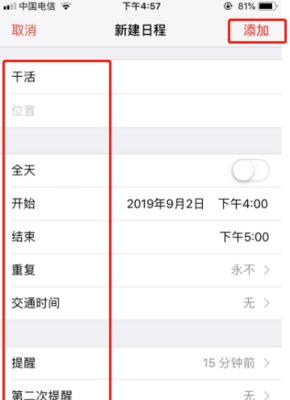
随着科技的发展,移动设备的功能越来越强大,甚至能够部分代替传统电脑进行一些日常任务处理。对于那些希望通过手机远程调整电脑配置的用户来说,该如何操作呢?本文将为您提供一系...
随着科技的发展,移动设备的功能越来越强大,甚至能够部分代替传统电脑进行一些日常任务处理。对于那些希望通过手机远程调整电脑配置的用户来说,该如何操作呢?本文将为您提供一系列详细的步骤和技巧,帮助您在手机上轻松调整电脑配置。
遥控电脑:手机上的电脑配置调整
在深入具体设置之前,先来了解一下基本概念。通过手机远程控制电脑,实际上是指利用手机作为控制端,连接到电脑上,进而进行操作的一种方法。这种方法不仅可以实现配置调整,还可以执行其他多种功能,比如文件管理、软件安装和系统维护等。
准备工作
在开始之前,需要确保您的电脑系统支持远程连接。通常,Windows系统的远程桌面功能、MacOS的屏幕共享功能都可以满足这一需求。接下来,您还需要一款能够实现远程控制的软件,如TeamViewer、AnyDesk等。
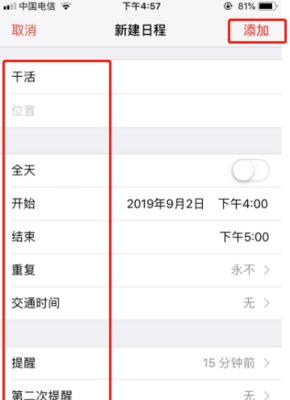
远程连接设置
步骤一:安装远程控制软件
在电脑和手机上分别安装远程控制软件,如TeamViewer。
打开电脑上的软件,并记下ID和密码。
在手机上打开相应的远程控制软件,输入电脑端的ID和密码,点击连接。
步骤二:远程连接
确保两台设备都连接到互联网,使用移动数据或无线网络均可。
进入手机上的远程控制软件,选择“连接”选项,输入电脑端的ID和密码,点击“连接”按钮。
连接成功后,您将在手机屏幕上看到电脑的桌面,就像直接操作电脑一样。
调整电脑配置
在远程控制的界面中,您可以按照电脑上的操作方式进行配置调整。以下是一些常见的配置调整方向:
显示设置
调整分辨率:在“设置”中找到“显示设置”,选择合适的分辨率。
修改刷新率:在显卡控制面板中修改显示器的刷新率,提升视觉体验。
系统性能
调整电源选项:根据需要选择高性能或节能模式。
管理启动项:通过任务管理器关闭不必要的启动程序,优化启动速度。
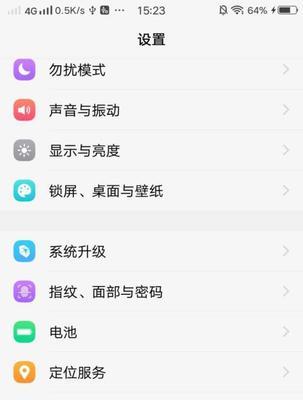
网络配置
更改IP地址:在网络和共享中心中手动设置静态IP地址。
配置DNS:在网络连接设置中更改DNS服务器,提高网络访问速度和稳定性。
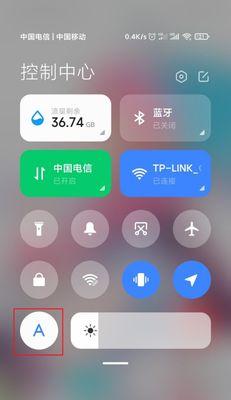
驱动更新
更新显卡驱动:在显卡官网下载并安装最新驱动,提升图形处理能力。
更新主板驱动:通过设备管理器更新芯片组驱动,保证硬件兼容性和性能。
常见问题及解决方案
问:远程连接时出现延迟怎么办?
答:首先检查网络连接是否稳定,尝试切换网络环境;查看软件设置,降低图像质量以减少数据传输量;确保电脑和手机的硬件性能足够支持远程操作。
问:如何保证远程连接的安全性?
答:确保使用强密码,并且在远程控制软件中启用二步验证。不要在公共Wi-Fi下进行远程操作,以免信息泄露。
通过以上步骤,您可以在手机上调整电脑的配置,并进行相应的远程控制。当然,进行这些操作之前,请确保您有相应的技术知识和操作权限,避免造成不必要的麻烦或损失。
综合以上,借助远程控制软件,我们可以利用手机调整电脑的多种配置。这种技术为用户带来了极大的便利,实现了随时随地对电脑的高效管理和优化。希望本文的介绍能帮助您更好地理解和运用这一技术。
本文链接:https://www.zuowen100.com/article-9593-1.html

